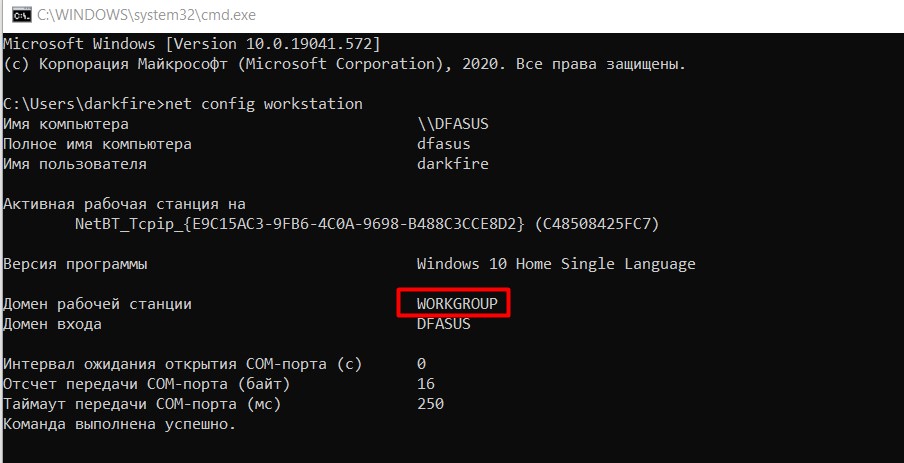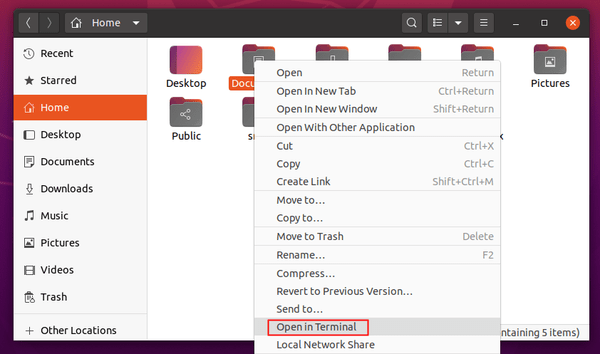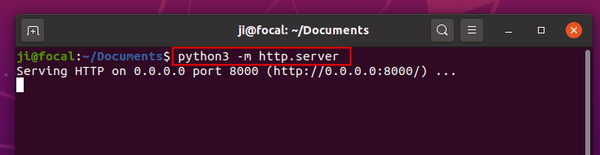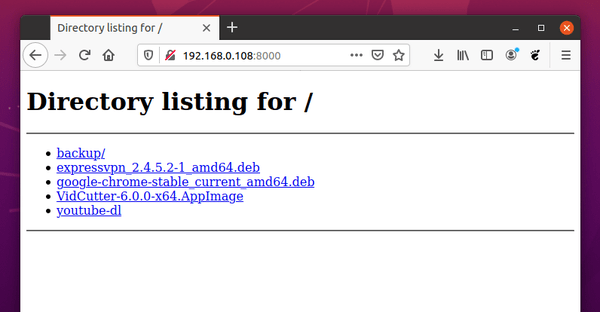- Установка и настройка файлового сервера Samba на Ubuntu
- Подготовка сервера
- 1. Время
- 2. Брандмауэр
- Установка и запуск Samba
- Создание первой шары и предоставление к ней гостевого доступа (анонимного)
- Доступ к папке по логину и паролю
- Доступ к папке определенным пользователям и группам
- Samba файловый сервер
- Как установить и настроить Samba на Ubuntu Server 20.04
- ШАГ 1: Установка пакетов Samba сервер в Ubuntu
- ШАГ 2: Старт настройки
- ШАГ 3: Создать пользователя Samba
- ШАГ 4: Создать общую папку Samba доступную для всех (без пароля)
- ШАГ 5: Создать защищенную папку Samba доступную только по паролю
- ШАГ 6: Утилиты и диагностика Samba
- ШАГ 7: Скачать рабочий конфигурационный файл smb.conf
- FAQ Samba
- Заключение
- How to Quickly Setup HTTP File Server in Ubuntu 20.04
- Scale out with Ubuntu Server
- What’s new in 21.04
- What’s new in 20.04 LTS
- Performance and versatility
- Works with all your hardware and software
- A release schedule you can depend on
- Infrastructure and applications foundation
- From public clouds to data centres to devices
- Juju — multi-cloud orchestration
- MAAS — bare metal provisioning
- LXD — machine containers
- Ubuntu Advantage for your Infrastructure
- Get in touch
- A thriving community
- Download
- Ubuntu Advantage for business
Установка и настройка файлового сервера Samba на Ubuntu
Samba позволяет настроить файловое хранилище различных масштабов — от малых офисов для крупных организаций. В данной инструкции мы рассмотрим процесс настройки файлового сервера. Сначала мы выполним установку и базовую настройку с предоставлением гостевого доступа. После будет приведены примеры разграничения доступа по пользователям, группам и пользователям Active Directory.
Подготовка сервера
1. Время
Для корректного отображения дат, необходимо позаботиться о синхронизации времени. Для этого будем использовать демон chrony. Установим его:
apt-get install chrony
Разрешим автозапуск сервиса:
systemctl enable chrony
2. Брандмауэр
По умолчанию, в системах на базе Debian брандмауэр разрешает все соединения. Но если в нашем случае мы используем брандмауэр, необходимо открыть порты:
iptables -I INPUT -p tcp —dport 445 -j ACCEPT
iptables -I INPUT -p udp —dport 137:138 -j ACCEPT
iptables -I INPUT -p tcp —dport 139 -j ACCEPT
* где порт 445 используется для samba, а порты 137, 138 и 139 — для работы NetBIOS (использование имени компьютера для доступа).
apt-get install iptables-persistent
Установка и запуск Samba
Установка выполняется из репозитория одной командой:
apt-get install samba
Разрешаем автостарт сервиса:
systemctl enable smbd
И проверим, что сервис запустился:
systemctl status smbd
Проверяем, что сервер самба позволяет к себе подключиться. Для этого можно с компьютера обратиться к серверу по SMB, например, на компьютере с Windows это можно сделать из проводника, прописав путь к серверу с двух слэшей:
* в данном примере мы подключаемся к серверу Samba с IP-адресом 192.168.1.15.
Если мы настроили сервер правильно, система откроет пустую папку. На данном этапе проверка закончена и мы можем переходить к созданию первой шары.
Создание первой шары и предоставление к ней гостевого доступа (анонимного)
Разберем самый простой пример предоставления доступа к папке — анонимный доступ всем пользователям без запроса пароля.
Открываем на редактирование конфигурационный файл samba:
И добавляем настройку для общей папки:
[Общая папка]
comment = Public Folder
path = /data/public
public = yes
writable = yes
read only = no
guest ok = yes
create mask = 0777
directory mask = 0777
force create mode = 0777
force directory mode = 0777
- [Общая папка] — имя общей папки, которое увидят пользователи, подключившись к серверу.
- comment — свой комментарий для удобства.
- path — путь на сервере, где будут храниться данные.
- public — для общего доступа. Установите в yes, если хотите, чтобы все могли работать с ресурсом.
- writable — разрешает запись в сетевую папку.
- read only — только для чтения. Установите no, если у пользователей должна быть возможность создавать папки и файлы.
- guest ok — разрешает доступ к папке гостевой учетной записи.
- create mask, directory mask, force create mode, force directory mode — при создании новой папки или файла назначаются указанные права. В нашем примере права будут полные.
Создаем каталог на сервере и назначим права:
mkdir -p /data/public
chmod 777 /data/public
Применяем настройки samba, перезагрузив сервис:
systemctl restart smbd
Пробуем подключиться к папке. Мы должны зайти в нее без необходимости ввода логина и пароля.
Доступ к папке по логину и паролю
Теперь создадим каталог, в который вход будет разрешен только авторизованным пользователям.
Открываем конфигурационный файл samba:
Добавляем настройку для новой папки:
[Папка сотрудников]
comment = Staff Folder
path = /data/staff
public = no
writable = yes
read only = no
guest ok = no
create mask = 0777
directory mask = 0777
force create mode = 0777
force directory mode = 0777
* эти настройки, во многом, похожи на те, что использовались в примере выше. Вот основные различия:
- path = /data/staff — используем новый путь до папки.
- public = no — запрещаем публичный доступ.
- guest ok = no — не разрешаем гостевое подключение.
Создаем каталог для новой папки:
Задаем права на созданный каталог:
chmod 777 /data/staff
Создаем пользователя в системе Linux:
* где staff1 — имя пользователя.
Задаем пароль для пользователя:
Теперь создадим пользователя в samba:
smbpasswd -a staff1
systemctl restart smbd
Пробуем зайти на сервер — общую папку мы должны открыть без авторизации, а при попытке открыть папку сотрудников должно появиться окно ввода логина и пароля.
Если мы авторизованы на компьютере, с которого пытаемся подключиться к серверу, под той же учетной записью, что создали для доступа к папке, samba может и не потребовать аутентификации.
Доступ к папке определенным пользователям и группам
Теперь создадим папку, доступ к которой будут иметь ограниченное количество пользователей.
Открываем конфигурационный файл samba:
Добавляем настройку для новой папки:
[Приватная папка]
comment = Private Folder
path = /data/private
public = no
writable = no
read only = yes
guest ok = no
valid users = admin, staff2, staff3, @privateusers
write list = admin, staff2
create mask = 0777
directory mask = 0777
force create mode = 0777
force directory mode = 0777
inherit owner = yes
* стоит обратить внимание на следующие настройки:
- path = /data/private — используем новый путь до папки.
- writable = no и read only = yes — в данном примере мы разрешим запись в каталог только некоторым пользователям. Поэтому общие настройки, разрешающие запись в папку, должны быть запрещены.
- valid users — список пользователей, которым разрешено подключаться к каталогу. В данном примере разрешения работают для пользователей admin, staff2 и staff3, а также для всех, кто входим в группу privateusers.
- write list — список пользователей, которые имеют доступ к папке на чтение и запись. В данном примере мы разрешаем это только для пользователей admin и staff2.
- inherit owner — опция позволяем включить наследование владельца при создании папок и файлов.
* если мы хотим, чтобы доступ к каталогу был полный у определенных пользователей (без разделения на тех, кто может только читать и тех, кто может также писать в папку), то опцию write list можно не указывать, а опции writable и read only оставить как в примерах выше.
Источник
Samba файловый сервер
Samba — программа, которая позволяет обращаться к сетевым дискам на различных операционных системах по протоколу SMB/CIFS.
Простыми словами Samba — это программное обеспечение для реализации файлового сервера, а с 4-й версии и контроллера домена (аналог Windows Active Directory). Устанавливается как на Windows, так и Linux/FreeBSD. Также может быть установлена на некоторые модели роутеров для реализации простого домошнего файлового хранилища.
В качестве клиентской части для подключения к файловому серверу Samba может выступать программное обеспечение, работающее по протоколу SMB. В Linux/FreeBSD это samba client, в Windows — проводник.
Samba использует 137-139 порты UDP и Порты TCP.
Как установить и настроить Samba на Ubuntu Server 20.04
В руководстве описана установка и настройка автономного файлового сервера под управлением Samba Ubuntu Server 20.04 для доступа клиентов Windows, Linux, macOS.
Компьютеры под управлением Windows и Ubuntu должны быть членами локального домена или рабочей группы под названием WORKGROUP.
Для проверки в Windows к какой рабочей группе принадлежит компьютер используйте команду:
На скриншоте видно, что мой клиентский компьютер имеет правильное название рабочей группы.
ШАГ 1: Установка пакетов Samba сервер в Ubuntu
Обновляем пакеты и устанавливаем Samba сервер. Также установим клиента Samba — пригодится для тестирования настроек сервера.
ШАГ 2: Старт настройки
Мы начнем со свежего чистого файла конфигурации smb.conf, удалив все закоментированные строки. А также сохраним файл конфигурации по умолчанию в качестве резервной копии для справочных целей. Выполните следующие команды linux, чтобы сделать копию существующего файла конфигурации и создать новый файл конфигурации /etc/samba/smb.conf:
ШАГ 3: Создать пользователя Samba
У Samba есть собственная система управления пользователями. Однако любой пользователь, существующий в списке пользователей samba, также должен быть системным, то есть существовать в файле /etc/passwd. Если ваш системный пользователь еще не существует и, следовательно, не может быть расположен в файле /etc/passwd, сначала создайте нового пользователя с помощью команды useradd, прежде чем создавать любого нового пользователя Samba.
Создадим системного пользователя
Возьмем для примера имя buhnasmb, допустим что он уже есть в системе (проверить командой id), надо внести его в базу данных SMB и назначить пароль для доступа к общим ресурсам, сделаем это командой:
ШАГ 4: Создать общую папку Samba доступную для всех (без пароля)
Создадим директорию для хранения расшаренных файлов и папок:
Добавьте в конец файла /etc/samba/smb.conf следующие строки, buhnasmb замените на имя пользователя компьютера с Samba. Папка будет открыта для чтения и записи.
Не забудьте поставить правильного владельца и права доступа на папку, которую вы расшариваете, например так:
ШАГ 5: Создать защищенную папку Samba доступную только по паролю
Теперь вы знаете, как создавать общедоступные общие ресурсы Samba. Теперь приступим к созданию частных и защищенных общих ресурсов.
То есть настройка идентична ШАГ 4. Хорошо давайте повторю.
И так создаем новую директорию:
Пользователь тот же buhnasmb, напоминаю, что пароль для доступа к smb- ресурсам мы пользователю buhnasmb задали на ШАГ 3.
Добавьте в конец файла /etc/samba/smb.conf следующие строки, buhnasmb замените на имя пользователя компьютера с Samba. Папка будет доступна по логину и паролю.
Задайте права на папку как в ШАГ 4:
ШАГ 6: Утилиты и диагностика Samba
ШАГ 7: Скачать рабочий конфигурационный файл smb.conf
FAQ Samba
Заключение
Проект Samba продолжает активно развиваться. Скорость работы Samba в условиях многопользовательского доступа в качестве ролей файлового и принт-сервера более чем в два раза выше по сравнению с Windows Server.
Начиная с четвёртой версии, Samba может выступать в роли контроллера домена и сервиса Active Directory, совместимого с реализацией Windows 2000, и способна обслуживать все поддерживаемые Microsoft версии Windows-клиентов, в том числе Windows 10.
К сожалению, для более углубленного изучения Samba в интернете практический нет информации. Если Вам нужны расширенные настройки Samba рекомендую ресурс с курсом Samba4.13 e Debian 10 + AD + GPO + File Server + samba-tool.
Источник
How to Quickly Setup HTTP File Server in Ubuntu 20.04
There are quite a few ways to transfer files over home network. One of the easiest ways is to run a single python command in terminal.
Python contains a script that sets up simple http server. No need to install anything, and even no internet connection required.
1. Simply right-click on the folder that contains the files you want to transfer, then select ‘Open in Terminal‘
2. When terminal opens, run the single command:
UPDATE: You can specify the listening port (e.g., 9900) if you get “Address already in use” error, by running command:
Now any device in the same network can access the http file server by going to (change 8000 if you specified another listening port): http://server_ip:8000
In addition, you may run python3 -m http.server & instead to start the http server in background, so the terminal window can be closed.
To check your IP address, go to Settings > Wi-Fi (or Network), click on the gear button after your connected network and check the IPv4 Address.
Источник
Scale out with Ubuntu Server
Ubuntu Server brings economic and technical scalability to your datacentre, public or private. Whether you want to deploy an OpenStack cloud, a Kubernetes cluster or a 50,000-node render farm, Ubuntu Server delivers the best value scale-out performance available.
What’s new in 21.04
- Supported by Canonical until January 2022
- Ability to convert Debian Installer (DI) preseed scripts into Ubuntu Server Live Installer artifacts
- APT phased updates for regressions monitoring and immediate elimination
- Stability updates to the high availability (HA) stack, including pacemaker and corosync
- The latest stable Linux 5.11 kernel for the latest hardware and security updates
- Runs on all major architectures — x86-64, ARM v7, ARM64, POWER8, POWER9, IBM s390x (LinuxONE) and RISC-V
- Updates to QEMU (5.2), libvirt (7.0), PHP (7.4.9), Apache2 (2.4.46), nginx (1.18), GCC (1.189), Python (3.9.2), Bind9 (9.16.8)
What’s new in 20.04 LTS
- Supported by Canonical until 2025 with ESM coverage until 2030
- Runs on all major architectures – x86-64, ARM v7, ARM64, POWER8, POWER9, IBM s390x (LinuxONE) and introducing initial support for RISC-V
- Ubuntu Pro cloud images for AWS and Azure, which include hardening, certification, kernel livepatch and more
- The Ubuntu Server Live installer is now able to update itself when connected to the internet for the latest features and bug fixes. Initial support for automated installs is now available as well.
- SSH that supports enabling two-factor authorization (2FA)
- WireGuard ® – an innovative VPN technology with modern cryptography defaults and streamlined usability
- AppArmor3 for an even more secure system
- More resilient bootloader that tolerates disk failures
- Greater support for IPv6 on Microsoft Azure
- Support for latest Instance Metadata Service (IMDSv2) on Amazon Web Services (AWS)
- The latest long-term Linux 5.4 kernel for the latest hardware and security updates
- Updates to QEMU (v4.2), libvirt (v6.0), PHP (v7.4), Ruby (v2.7), GCC (V9.3), Python (v3.8), MySQL (v8.0), NGINX (v1.17)
Performance and versatility
Agile, secure, deploy-anywhere technology for fast-moving companies
It doesn’t matter whether you want to deploy a NoSQL database, web farm or cloud. Certified by leading hardware OEMs and with comprehensive deployment tools, so you can get the most from your infrastructure.
Our regular release cycle means access to the latest and most performant open source. A lean initial installation and integrated deployment and application modelling technologies make Ubuntu Server a great solution for simple deployment and management at scale.
Works with all your hardware and software
A release schedule you can depend on
Stay up-to-date with regular updates and upgrades
Long-term support (LTS) releases of Ubuntu Server receive security updates by Canonical for five years by default. Every six months, interim releases bring new features, while hardware enablement updates add support for the latest machines to all supported LTS releases. All Ubuntu Advantage for Infrastructure subscriptions include Extended Security Maintenance (ESM) increasing the support life-cycle to up to 10 years.
| Released | End of Life | Extended security maintenance | |
|---|---|---|---|
| Ubuntu 22.04 LTS | April 2022 | April 2027 | |
| Ubuntu 21.10 | October 2021 | July 2022 | |
| Ubuntu 21.04 | April 2021 | January 2022 | |
| Ubuntu 20.10 | October 2020 | July 2021 | |
| Ubuntu 20.04 LTS | April 2020 | April 2025 | April 2030 |
| Ubuntu 19.10 | October 2019 | July 2020 | |
| Ubuntu 19.04 | April 2019 | January 2020 | |
| Ubuntu 18.10 | October 2018 | July 2019 | |
| Ubuntu 18.04 LTS | April 2018 | April 2023 | April 2028 |
| Ubuntu 16.04 LTS | April 2016 | April 2021 | April 2024 |
| Ubuntu 14.04 LTS | April 2014 | April 2019 | April 2022 |
| Ubuntu 12.04 LTS | April 2012 | April 2017 | April 2019 |
| Ubuntu 10.04 LTS | April 2010 | April 2015 |
Infrastructure and applications foundation
From public clouds to data centres to devices
Ubuntu is the most popular guest operating system on public clouds, the foundation for private clouds implementation and the platform of choice of developers according to the 2020 HackerEarth Developer Survey.
Juju — multi-cloud orchestration
With the option of a command line or browser-based interface, Juju enables you to design and deploy entire workloads in just a few clicks. It works on public clouds like AWS and Microsoft Azure, private clouds built on OpenStack and even directly on bare metal, via MAAS.
MAAS — bare metal provisioning
MAAS is a time-saving provisioning system which makes it quick and easy to set up the physical hardware to deploy complex services, like Ubuntu’s OpenStack cloud infrastructure. Just plug in your servers, connect them to the network and let MAAS do the rest.
LXD — machine containers
Economics are directly tied to compute density. LXD, the Linux container hypervisor, merges the speed and density of containers with the manageability and security of traditional virtual machines.
Ubuntu Advantage for your Infrastructure
Ubuntu Advantage for infrastructure offers a single, per-node packaging of the most comprehensive software, security and IaaS support in the industry. With OpenStack and Kubernetes support included, Ubuntu Advantage for Infrastructure provides everything you need to future-proof your data centre.
UA for Infrastructure, Advanced includes Server, OpenStack and Kubernetes support and is available at Standard (24×5) and Advanced (24×7) response times.
Get in touch
Speak to our technical support team about your support requirements.
A thriving community
Exchange expertise and ideas with thousands of other IT professionals
Want to talk to other Ubuntu users straightaway? Share ideas and get advice and help from our large, active community of IT professionals. As a community, we set high standards for friendliness and tolerance, we welcome your questions and contributions!
Download
Whether you want to configure a simple file server or build a fifty thousand-node cloud, you can rely on Ubuntu Server and its five years of guaranteed free upgrades.
Ubuntu Advantage for business
Get professional support for Ubuntu Server from Canonical.
Источник